Instalace doplňků pro hosty VirtualBox na CentOS 8
Chcete-li nainstalovat doplněk VirtualBox pro hosty na svůj počítač CentOS 8, postupujte podle níže uvedeného podrobného průvodce.
Krok 1: Otevřete VirtualBox a spusťte CentOS 8
Nejprve otevřete aplikaci VirtualBox z nabídky Aplikace, vyberte stroj CentOS a spusťte jej.
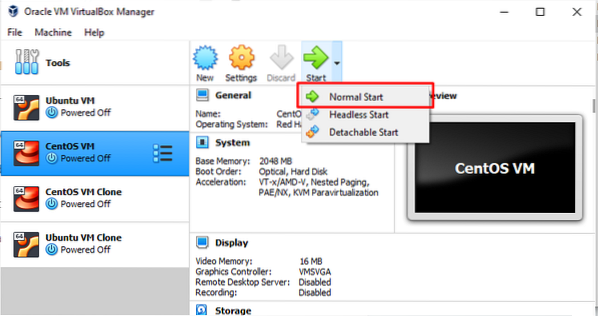
Krok 2: Nainstalujte balíčky pro vytváření modulů jádra
Dále otevřete terminál a zadejte následující příkaz:
$ sudo dnf install gcc kernel-devel hlavičky jádra dkms make bzip2 perl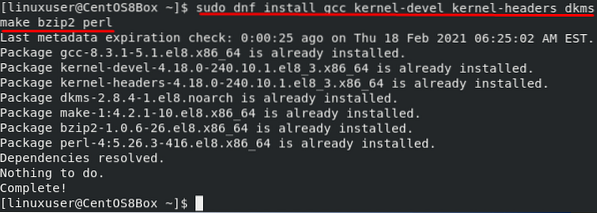
Krok 3: Vložte obrázek CD pro přidání hosta
Na řádku nabídek přejděte na „Zařízení“ a kliknutím na možnost „Vložit obrázek CD pro přidání hosta“ vložte obrázek CD pro přidání hosta, jak je znázorněno na obrázku níže:
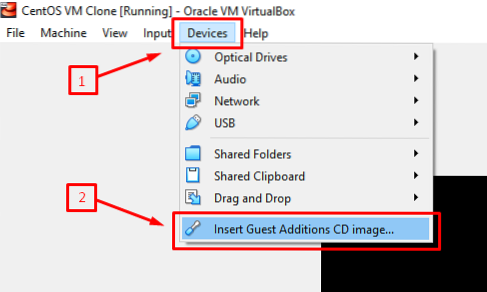
Po vložení obrazu CD doplňku hosta vás stroj CentOS automaticky vyzve ke spuštění obrázku doplňku hosta VirtualBox. Jednoduše klikněte na „Spustit“ a nainstalujte obrázek hosta. Po dokončení instalace doplňkového obrazu hosta restartujte počítač. Při spuštění uvidíte zobrazení počítače CentOS 8 na celou obrazovku, což potvrzuje instalaci obrazu VirtualBox Guest Addition na stroji CentOS 8.
Pokud se okno neobjeví, můžete obrázek přidání hosta VirtualBox nainstalovat ručně podle níže uvedeného postupu.
Krok 4: Vytvořte nový adresář a připojte soubor ISO
Chcete-li vytvořit adresář, zadejte následující příkaz:
$ sudo mkdir -p / mnt / cdrom
Chcete-li připojit soubor ISO, zadejte následující příkaz:
$ sudo mount / dev / cdrom / mnt / cdrom
Krok 5: Spusťte VirtualBox Linux Add Script
Spustit „VBoxLinuxAdditions.spustit skript, nejdříve přejděte do nově vytvořeného adresáře „/ mnt / cdrom“ zadáním následujícího příkazu:
$ cd / mnt / cdrom
Nyní spusťte skript pomocí níže uvedeného příkazu:
$ sudo sh ./ VBoxLinuxAdditions.spustit --nox11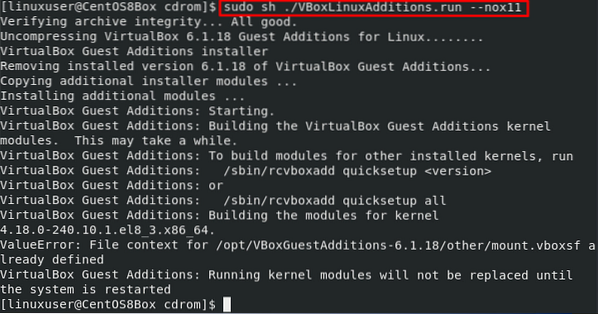
Po spuštění „VBoxLinuxAdditions.skript spustit, okno by se mělo automaticky upravit na celou obrazovku. Pokud se okno automaticky neupravuje, můžete jednoduše restartovat počítač a provést změny.
Krok 6: Restartujte počítač CentOS 8
Chcete-li restartovat počítač CentOS 8, zadejte následující příkaz:
$ sudo shutdown -r nyníPo restartu virtuálního stroje CentOS 8 ověříte, že byly načteny moduly jádra.
Krok 7: Ověřte instalaci přidání hosta a jádra
Po přihlášení k počítači CentOS 8 po restartu zadejte níže uvedený příkaz a potvrďte instalaci obrazu hosta:
$ lsmod | grep vboxguest
Pokud nemáte výstup jako výše, musíte znovu načíst modul jádra. Pokud váš výstup vypadá jako výše, znamená to, že jste úspěšně nainstalovali doplnění hosta a můžete použít všechny související funkce, jako je sdílení schránky a složek.
Závěr
Přidání hosta poskytuje některé užitečné funkce, jako je sdílená složka, integrace myši, sdílená schránka a lepší grafický vzhled ve virtuálním stroji VirtualBox. Tento článek vám ukázal, jak ručně nainstalovat a nakonfigurovat obrázek přidání hosta VirtualBox.
 Phenquestions
Phenquestions


